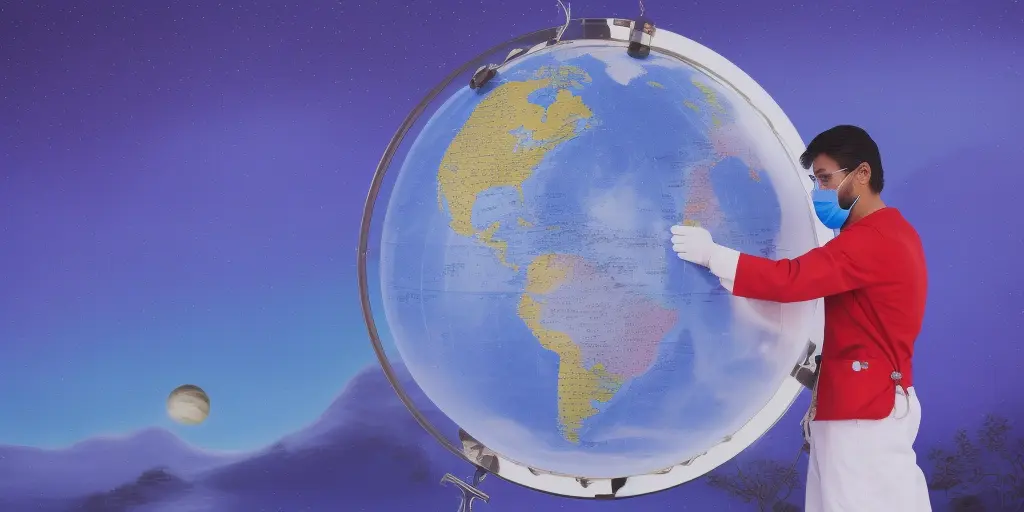So entfernen Sie Geotags aus Bildern
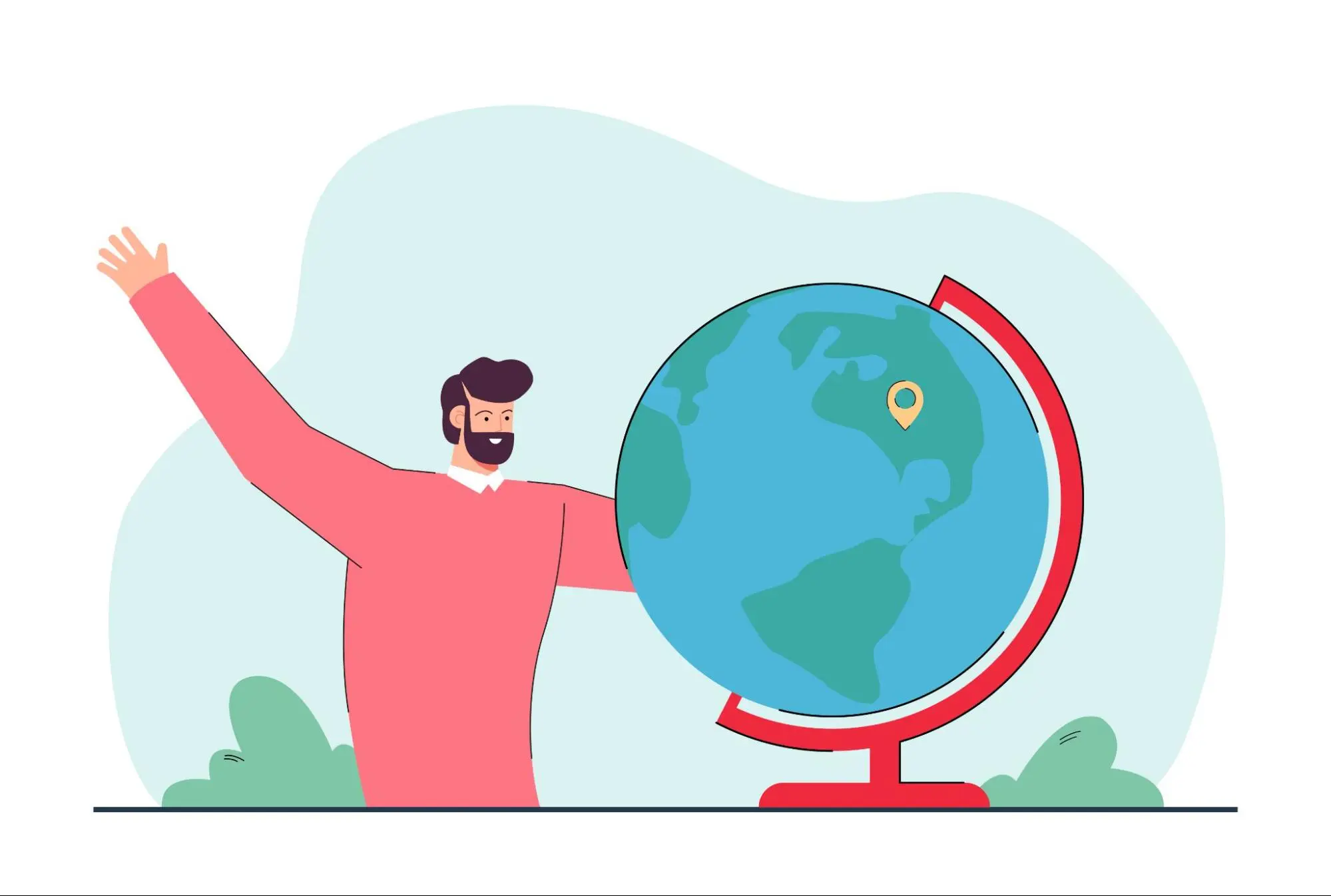
Fotos, die mit Ihrer Kamera, Ihrem Handy, GoPro oder einem anderen Gerät aufgenommen wurden, sind oft automatisch mit geografischen Koordinaten versehen. Während einige Geräte Ihnen ermöglichen, diese Option auszuschalten, sind Sie sich möglicherweise nicht einmal bewusst, dass der Geotag überhaupt vorhanden ist. Die Koordinaten sind in den Metadaten Ihrer Bilder eingebettet, die Sie nicht sehen, es sei denn, Sie suchen danach.
Diese Geotags können vorteilhaft sein, insbesondere wenn Sie Ihre Bilder für Ihre Website oder Ihr Unternehmensprofil verwenden. Es kann jedoch Gründe geben, warum Sie nicht möchten, dass Ihre Fotos Geotags haben. Wenn Ihre Bilder für den persönlichen Gebrauch gedacht sind, möchten Sie möglicherweise Ihre Privatsphäre und Ihren geografischen Standort schützen, indem Sie Geotags entfernen.
Es gibt verschiedene Möglichkeiten, Geotags aus Bildern zu bearbeiten und zu entfernen. In diesem Artikel zeigen wir Ihnen, wie Sie Tags auf Ihrem Computer, in WhatsApp und auf Facebook entfernen können.
So entfernen Sie Geotags von Bildern auf einem Computer
Sie können einige verschiedene Methoden verwenden, um Geotags von Ihren Fotos mithilfe Ihres Computers zu entfernen. Egal, ob Sie Windows oder macOS verwenden, die erste Methode besteht darin, Ihre Bilder auf ein Tool wie GeoTagSEO hochzuladen. Während das Tool es Ihnen ermöglicht, Geotags hinzuzufügen und zu ändern, können Sie die Bilder auch ohne Geotag speichern und somit alle Geotag-Daten, die an das Originalbild angehängt sind, löschen. Nach dem Hochladen in das Tool können Sie das Bild einfach ohne Tags erneut herunterladen.
Alternativ können Sie den Geotag manuell direkt auf Ihrem Computer entfernen. So funktioniert es unter Windows und macOS.
Windows
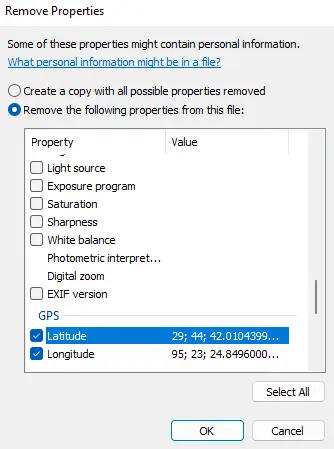
- Suchen Sie das Foto, von dem Sie den Geotag löschen möchten.
- Klicken Sie mit der rechten Maustaste auf das Foto und wählen Sie „Eigenschaften“.
- Im Eigenschaftenfenster klicken Sie auf die Registerkarte „Details“, wo Sie die geografischen Koordinaten angezeigt bekommen.
- Klicken Sie am Ende des Detailfensters auf den Link „Eigenschaften und persönliche Informationen entfernen“.
- Klicken Sie auf den Kreis, der sagt „Die folgenden Eigenschaften aus dieser Datei entfernen“.
- Scrollen Sie nach unten, bis Sie den Geotag finden, und klicken Sie auf die Kontrollkästchen neben Breiten- und Längengrad. Wählen Sie dann „OK“.
Missing Location in your images?
Adding meta tags to your images improves search engine performance greatly!
Try It for Free!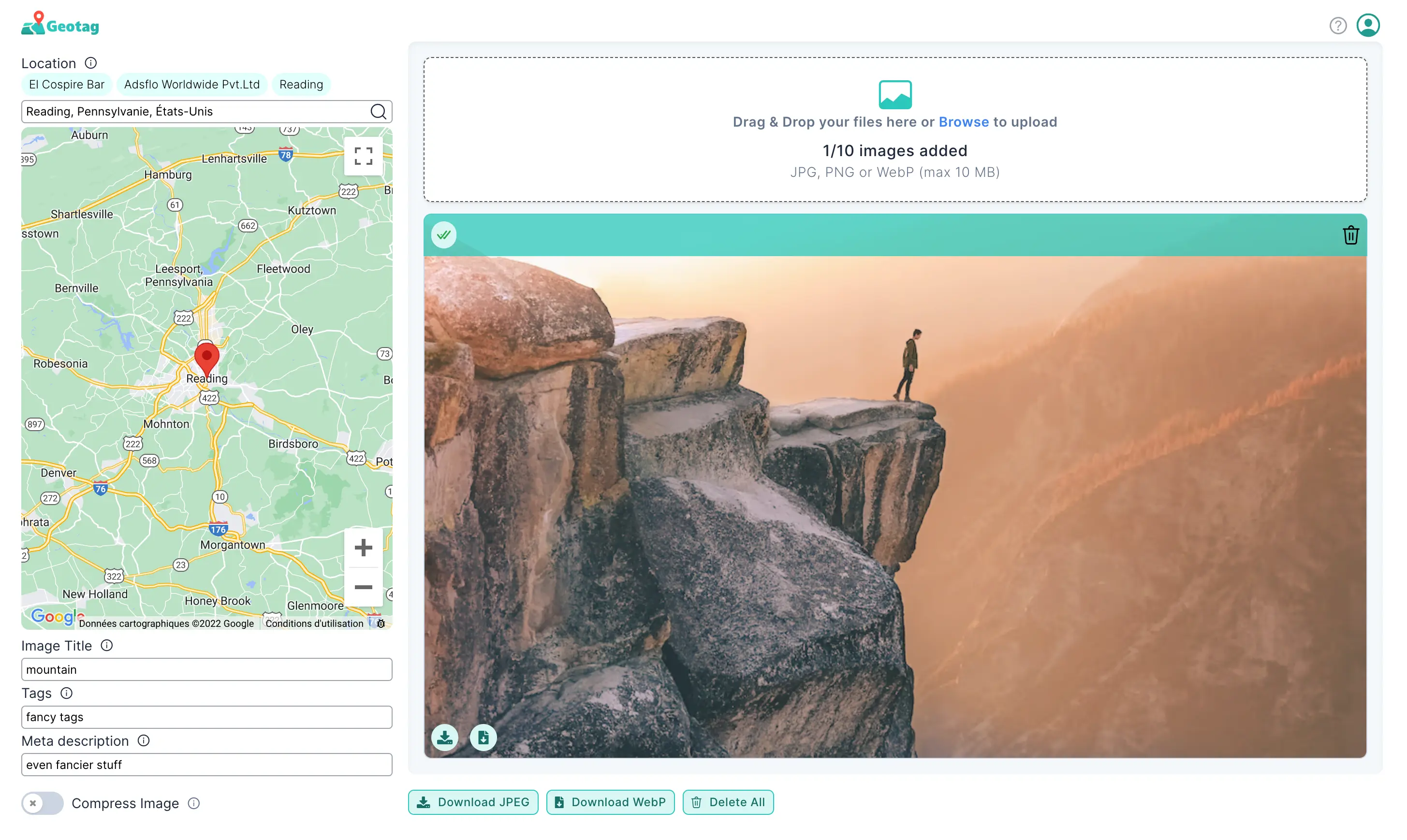
macOS
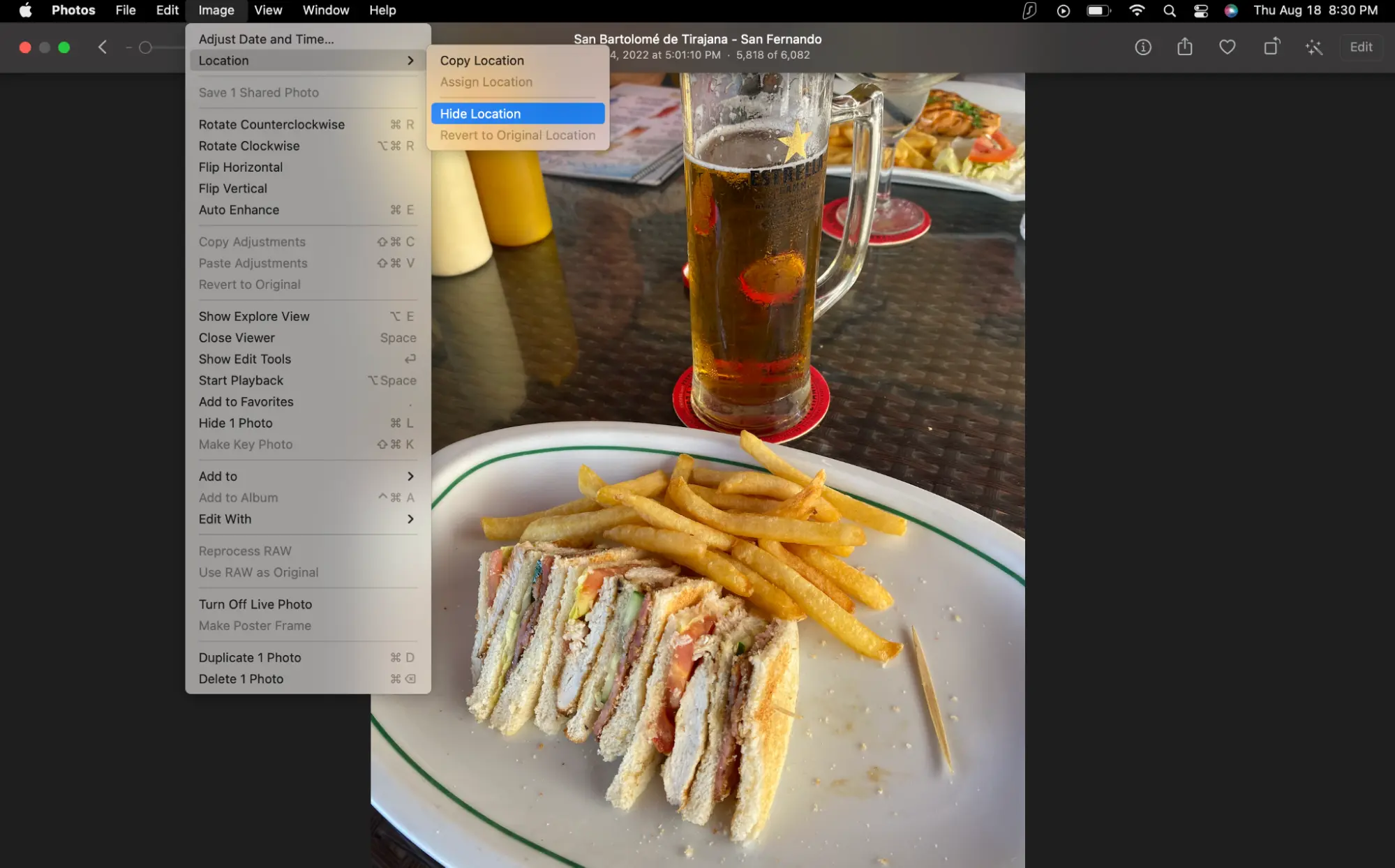
- Öffnen Sie Ihre Fotos-App und doppelklicken Sie auf das Foto, von dem Sie den Geotag entfernen möchten.
- Wählen Sie in der oberen rechten Ecke des Bildschirms das „i“-Symbol aus, das in einem kleinen Kreis erscheint.
- Wenn das Bild einen Geotag hat, sehen Sie eine Karte mit einem Pin, wo Ihr Bild aufgenommen wurde.
- Klicken Sie in der oberen Menüleiste auf „Bild“.
- Wählen Sie im Dropdown-Menü „Standort“ aus.
- Es erscheint ein weiteres Menü, in dem Sie „Standort entfernen“ auswählen können.
Durch Senden über WhatsApp oder Facebook
Wenn Sie Ihre Bilder über Plattformen wie WhatsApp oder Facebook senden, werden automatisch alle EXIF-Daten (oder Metadaten) aus Ihrem Foto entfernt. Das schließt die Geotags ein. Wenn Sie sich um Ihre Privatsphäre und Sicherheit beim Senden von Bildern an andere sorgen, können Sie beruhigt sein, dass sie keinen Zugriff auf die Geotags haben, die mit den Fotos verbunden sind. Daher müssen Sie den Geotag nicht entfernen, bevor Sie Ihre Bilder senden.
Entfernen von Geotags aus Bildern
Das Entfernen von Geotags aus Bildern ist eine großartige Möglichkeit, die Privatsphäre und Standortinformationen Ihrer Fotos zu schützen. Und mit diesem Leitfaden können Sie die Geotags in Sekundenschnelle problemlos aus all Ihren Bildern entfernen.